
2. Güvenlik sözcüğünüzü hatırlamıyorsanız, http://www.kamusm.gov.tr/ adresi ziyaret edilir. Buradan “Bireysel İşlemler” linkine tıklanır.

3. Açılan kullanıcı doğrulama ekranından “Şifreli Giriş” linkine tıklanır.

4. Şifre giriş ekranından “Kimlik No” alanına 11 haneden oluşan TC Kimlik Numaranız girilir. “Resimdeki Yazı” alanına alt satırdaki resimde bulunan karakterler girilir. “Güvenlik Sözcüğü” alanı başvuru formunuzun üzerinde yer alan Güvenlik Sözcüğüdür. Eğer güvenlik sözcüğünü unutmuşsanız “Güvenlik Sözcüğümü Unuttum” butonuna tıklanır. Güvenlik Sözcüğünüzü hatırlıyor iseniz "Güvenlik Sözcüğü" alanına yazılır ve “Giriş” butonuna tıklanır.

5. Güvenlik Sözcüğümü Unuttum butonuna tıklatılınca, Güvenlik Sözcüğü İstek Ekranı açılır. Bu alanda “Kimlik No” alanına 11 haneden oluşan TC Kimlik Numaranız girilir. “Resimdeki Yazı” alanına alt satırdaki resimde bulunan karakterler girilir ve “Gönder” butonuna tıklatılır.

6. Elektronik imza başvurusu yaparken vermiş olduğunuz mail adresinize Kamu SM tarafından bilgilendirme maili gelir.

7. Gelen mailde ilgili linke tıklanır.

8. Güvenlik Sözcüğü Güncelleme Ekranı açılır. “Güvenlik Sözcüğü” alanına oluşturmak istediğiniz Güvenlik Sözcüğü girilir. Bu alana girilen Güvenlik Sözcüğünün aynısı “Güvenlik Sözcüğü Tekrarı” na girilir ve “Gönder” butonuna tıklanır.

9) Güvenlik sözcüğünüz başarıyla değiştiğine dair bilgilendirme mesajını içeren ekran açılır.

10) http://www.kamusm.gov.tr/ adresi ziyaret edilir. Buradan “Bireysel İşlemler” linkine tıklanır.

11) Açılan kullanıcı doğrulama ekranından “Şifreli Giriş” linkine tıklanır.

12) Şifre giriş ekranından “Kimlik No” alanına 11 haneden oluşan TC Kimlik Numaranız girilir. “Resimdeki Yazı” alanına alt satırdaki resimde bulunan karakterler girilir. “Güvenlik Sözcüğü” alanı başvuru formunuzun üzerinde yer alan Güvenlik Sözcüğüdür. Güvenlik Sözcüğünüzü yazıp “Giriş” butonuna tıklanır.

13) SMS Onay Ekranında yer alan Telefon Numarasının doğruluğu kontrol edilir ve “Onay” butonuna tıklatılır.

14) Cep telefonunuza gelen SMS Onay Kodu “SMS Onay Kodu“ alanına yazılır ve “Gönder” butonuna tıklatılır.
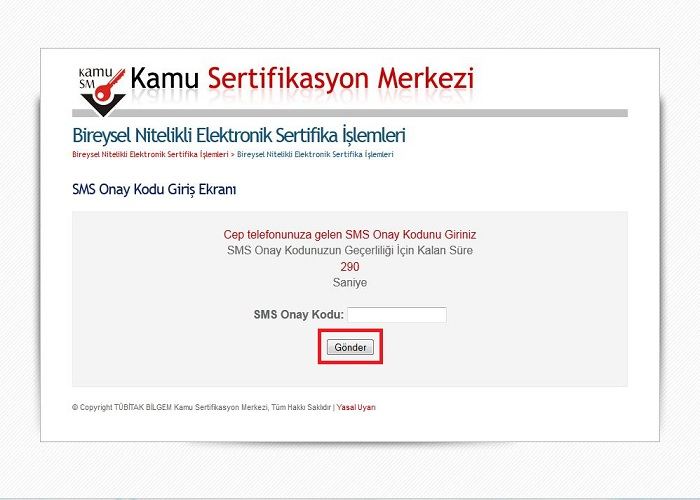
15) Açılan İşlemler Menüsü ekranından “PIN/PUK Bilgisi” butonuna tıklatılır.

16) Kart Seri Numarası ve PIN Bilgisi ekranda görüldüğü gibidir. İşleminiz tamamlanmıştır.

Adres:
Atatürk Bulvarı No:98 Bakanlıklar/Ankara
Telefon:
+90(312) 413 26 80 - +90(312) 413 26 81 - +90(312) 413 18 38
Erişilebilirlik Ayarlarını Temizle
Büyük Boyutlu Erişebilirlik
Kısayollar
Resimleri Gizle
Okuma Hızı
Bağlantı Vurgula
Büyük Metin
Disleksi Dostu
Okunaklı Font
Harf Boşluğu
Satır Aralığı
Kelime Aralığı